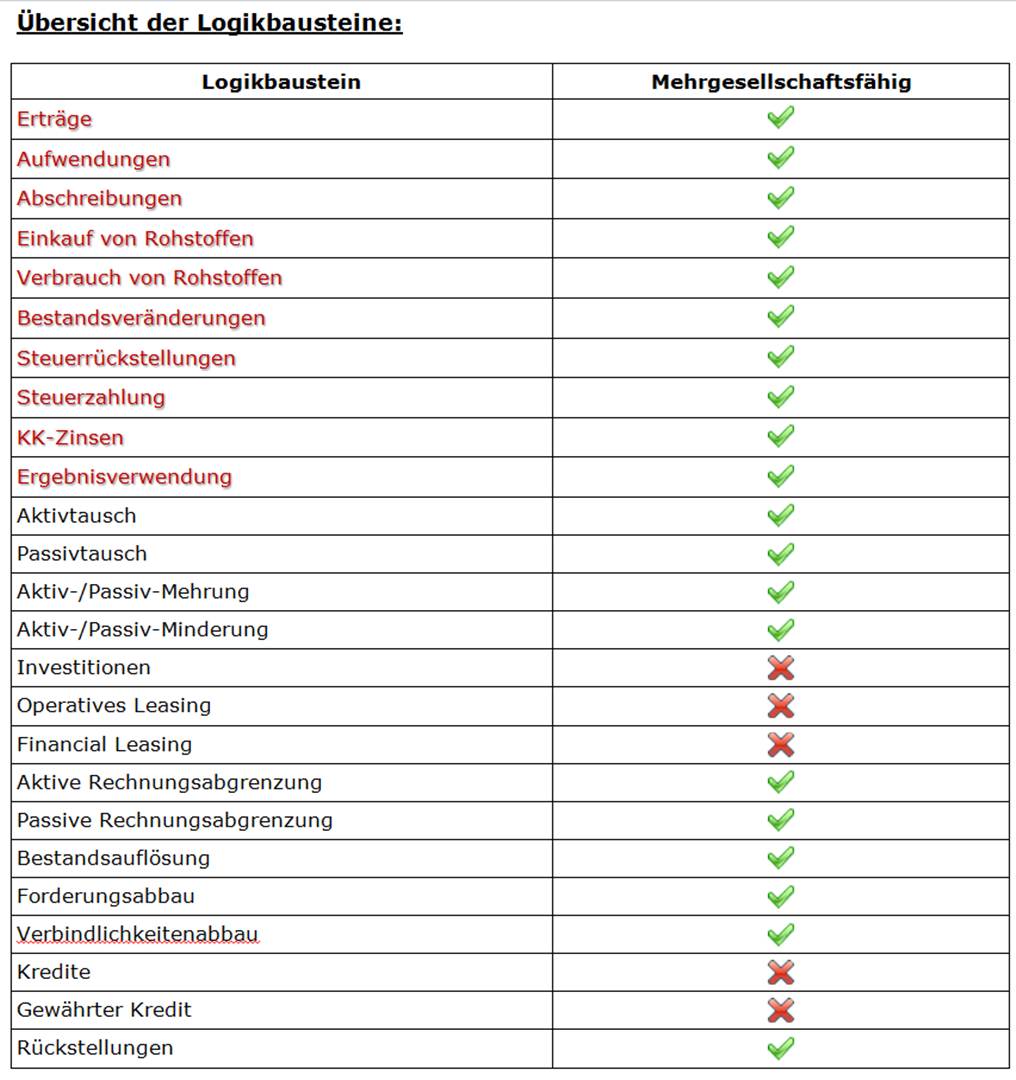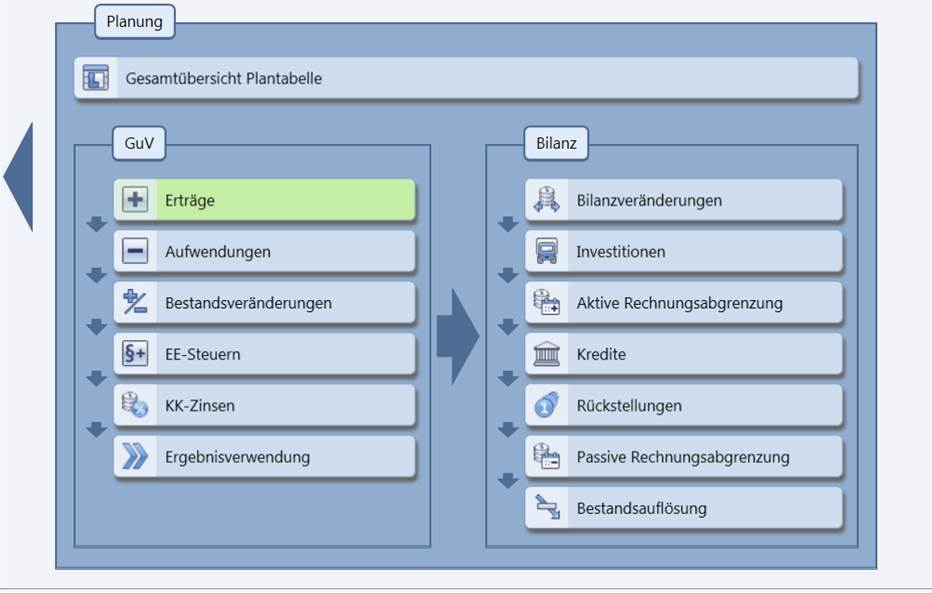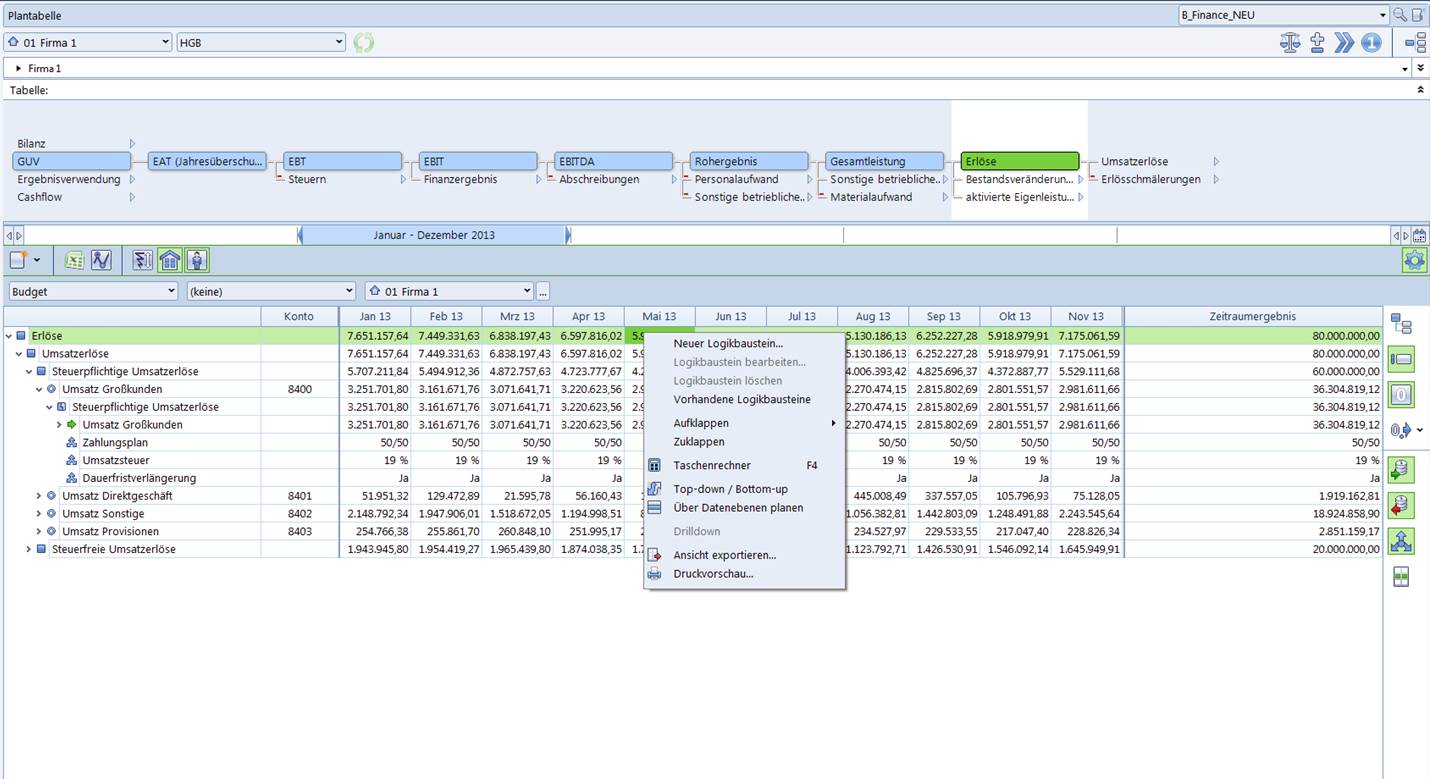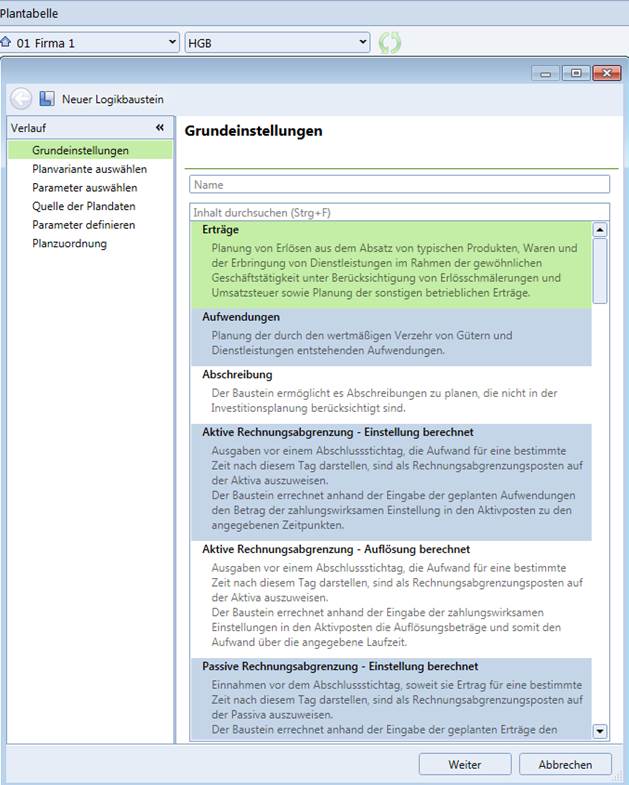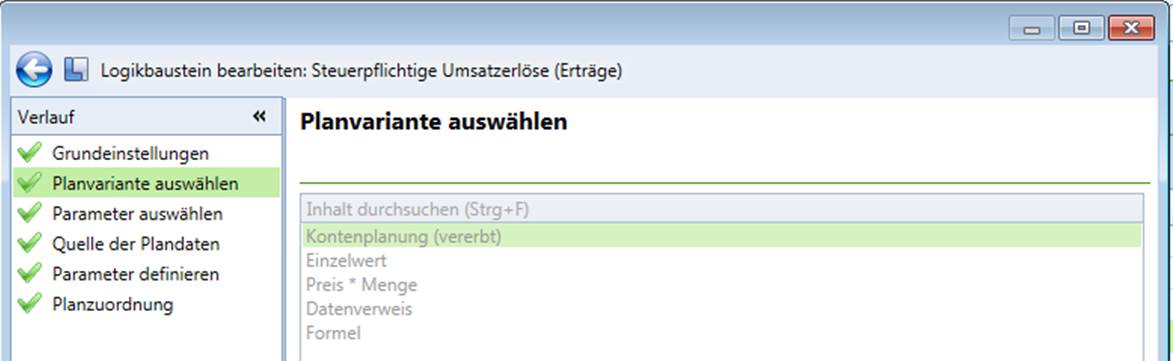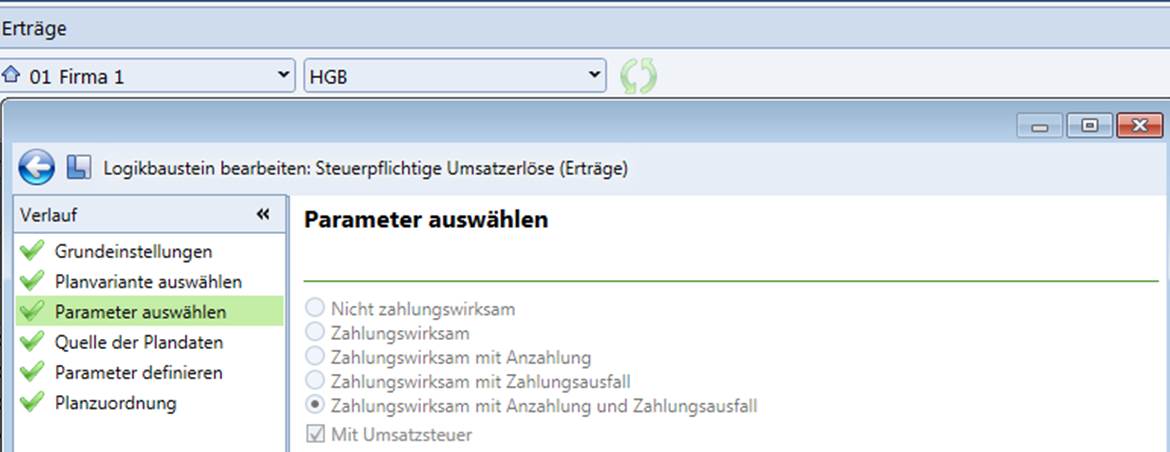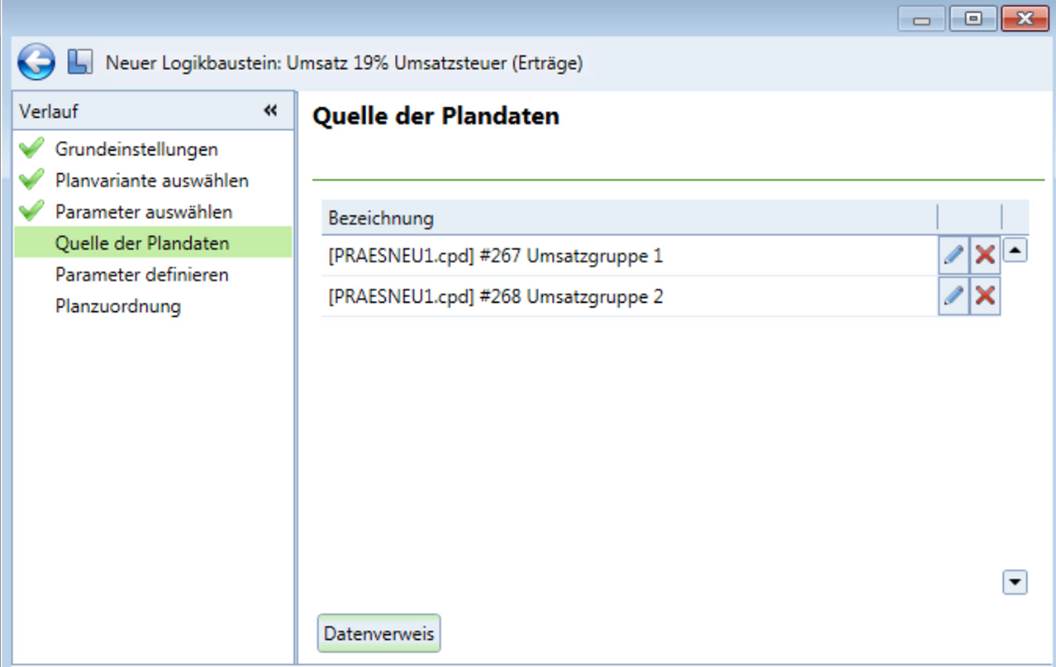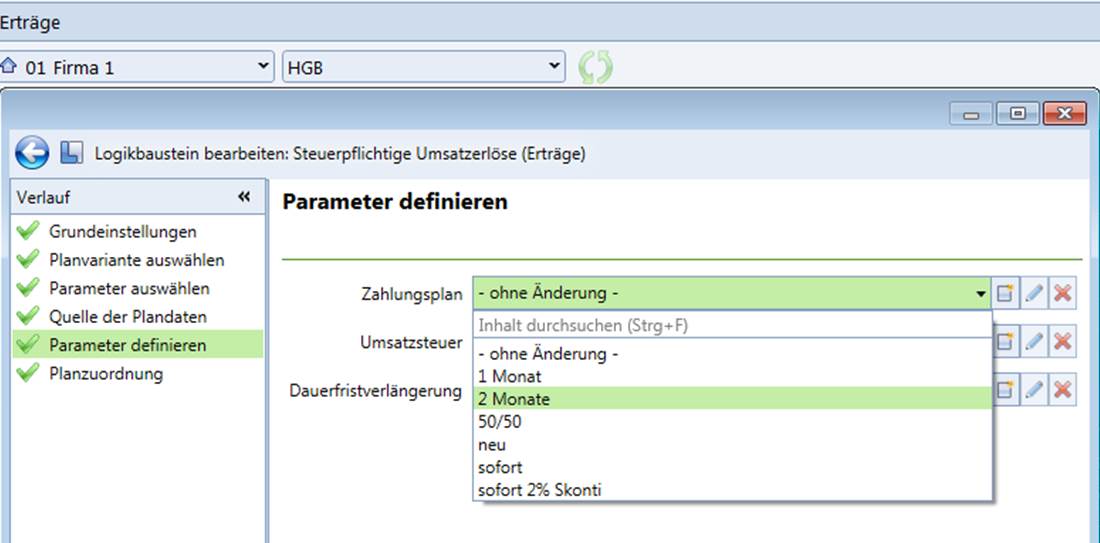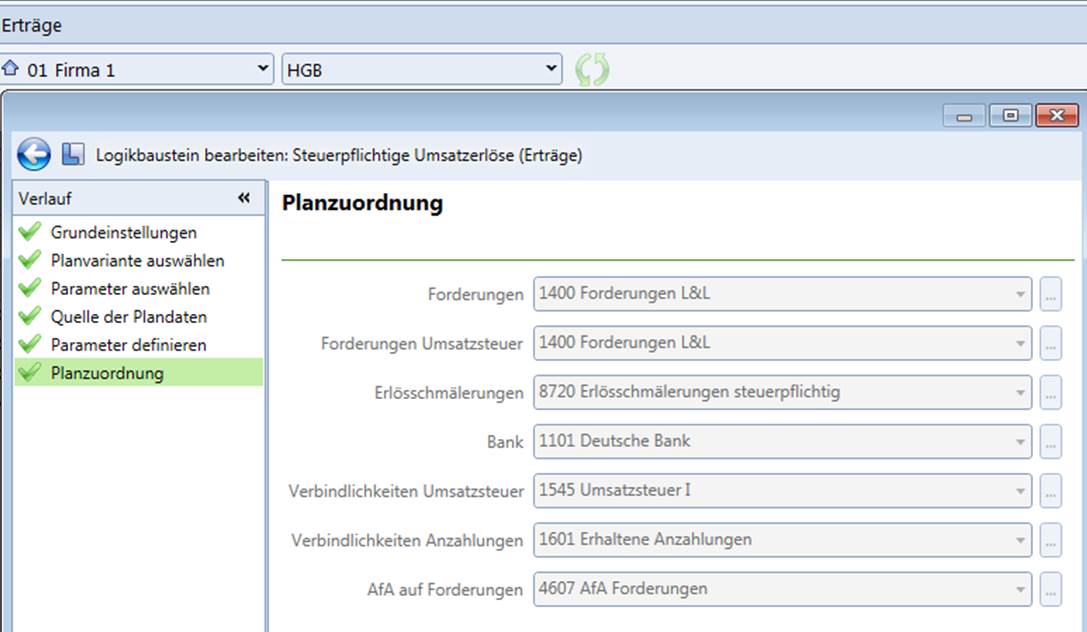Logikbausteine Corporate Planner Finance einrichten. Was sind Logikbausteine und
wie werden diese Logikbausteine in CP-Finance im Rahmen der Planung eingesetzt?
Logikbausteine Corporate Planner Finance. In den letzten 8 Beiträgen haben wir gemeinsam die Basics
zur Einrichtung des Standardmodells zur integrierten Finanz- und Ergebnisplanung CP-Finance eingerichtet.
Wir haben den Work-flow ‚Einrichtung Basics‘ vollständig abgearbeitet und somit die Grundlagen für die weitere Planung erstellt. Analyse Reporting Kennzahlen CP Finance
Video: Warum Sie gerade bei der Finanzplanung und im Finanzcontrolling das flexible Modul CP-Finance der CP-Suite einsetzen sollten?
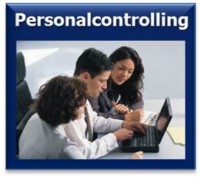
Sie wollen sich das gratis Video zum Thema ansehen …
10 Ultimative Gründe: Warum Sie gerade bei der Finanzplanung und Finanz-
controlling das flexible Modul CP-Finance der CP-Suite einsetzen sollten?
Wenn ja, dann bitte Ihre E-Mail-Adresse eintragen …
Video Logikbausteine Corporate Planner Finance einrichten
Im Work-flow ‚Planung‘ stehen vier Schwerpunkte zur Einrichtung der Planung:
1 Logikbausteine für die Planung erstellen
2 Planlogik definieren
3 Vorgelagerte operative Planung übernehmen
4 In der Plantabelle Finanz- und Ergebnisplanung analysieren
Was sind Logikbausteine und was bewirken sie in CP-Finance?
Im Rahmen der Gesamtunternehmensplanung werden in der Regel einzelne Teilpläne wie Vertriebs-, Kosten-, Personal-, Projekt-, Einkaufs-, und Investitions- oder Kreditplanung erstellt. Die in diesen Teilplänen geplanten Werte sind meist Nettowerte.
Durch das Anlegen von Logikbausteinen werden beispielsweise geplante Kosten oder Umsätze aus den Teilplänen zu Verbindlichkeiten oder Forderungen. Und können somit direkt in die Bilanz- und Cashflow
Planung übernommen werden.
Durch das Anlegen von Logikbausteinen werden also zum einen die betriebswirtschaftliche Logik und zum anderen die wechselseitigen Beziehungen in den Planungsbereichen berücksichtigt.
Die Vielzahl der Logikbausteine sind Mehrgesellschaftsfähig. Das heißt diese Logikbausteine können bei Bedarf von einer Gesellschaft auf eine oder auch mehrere Gesellschaften übertragen werden.
Analyse Reporting Kennzahlen CP Finance
Wie legt man Logikbausteine Corporate Planner Finance an?
Anlegen von Logikbausteinen aus dem Work-flow heraus …
Logikbausteine können wahlweise aus dem Work-flow heraus oder direkt in der Plan-Tabelle angelegt und bearbeitet werden.
Legen wir also gemeinsam aus dem Workflow heraus einen Logikbaustein ‚Erträge‘ an. Wir wählen den Button ‚Erträge‘ aus und automatisch wird ein Logikbaustein „Erträge“ angelegt. Für diesen Logikbaustein muss dann nur eine entsprechende Bezeichnung eingeben werden. Analyse Reporting Kennzahlen CP Finance
Dann folgen Sie dem Verlauf des angezeigten Wizard und hinterlegen alle notwendigen Einstellungen.
Anlegen von Logikbausteinen aus der Plan-Tabelle heraus …
Im Gegensatz zum Anlegen des Logikbausteins über den Workflow werden in dieser Variante dem User alle verfügbaren Standard Logikbausteine angeboten. Wählen Sie den Logikbaustein „Erträge“ aus.
Folgen Sie nun dem Verlauf des angezeigten Wizard und hinterlegen alle notwendigen Einstellungen.
In beiden Varianten zum Anlegen eines neuen Logikbausteins ist der nun angezeigte Wizard fast gleich lautend.
Als nächstes folgt die im Wizard die Auswahl der Planvariante …
In der Variante Logikbausteine aus der Plan-Tabelle 2 heraus wird automatisch „Kontenplanung vererbt“ ausgewählt. Das bedeutet, dass für alle Konten, die hinter dem Auswahlfeld liegen dieser Logikbaustein mit seinen Parametern gilt und die in unserem Beispiel nur das Erlöskonto unterschiedlich ist.
In Variante Logikbausteine aus dem Work-flow heraus existiert diese automatische Auswahl ‚Kontenplanung ererbt‘ nicht und Sie müssen entsprechend die Datenquelle direkt auswählen. Aber dazu gleich mehr.
Weiter im Wizard Parameter auswählen …
Die hier zu treffende Auswahl der nachfolgend genannten Parameter ist entscheidend für die nachrangige Definition der Parameter bspw. der Sachkonten.
- zahlungswirksam
- nicht zahlungswirksam
- zahlungswirksam mit Anzahlung
- zahlungswirksam mit Zahlungsausfall
- zahlungswirksam mit Anzahlung und Zahlungsausfall
- mit Umsatzsteuer oder ohne Umsatzsteuer
Springen wir nun zum nächsten Fenster des Wizards Quelle Plandaten …
In der Variante Logikbaustein aus der Plan-Tabelle heraus muss hier keine Auswahl mehr getroffen werden,
da wir uns ja in der Plan-Tabelle auf entsprechend diesem Feld befinden. In der Variante Logikbaustein aus dem Work-flow heraus muss hier jetzt das Feld oder mehrere Felder ausgewählt werden auf die sich dieser Logikbaustein beziehen soll.
Bleiben im Wizard noch zwei Parameter einzustellen. Nun muss die Einstellung weiterer Parameter, wie Zahlungsziele, Umsatzsteuer und Dauerfristverlängerung erfolgen.
Springen wir nun zum nächsten Fenster des Wizards Parameter definieren …
Letzte und wichtigste Parametereinstellung im Wizard Konten für die Planzuordnung …
Welche Konten sollen bei der Planung automatisiert angesprochen werden, wenn Werte vorhanden sind?
Geschafft der Logikbaustein „Erträge“ ist eingerichtet und rechnet nun in der Plan-Tabelle entsprechend der eingestellten Parameter.
Einige könnten jetzt sagen: Dass ist aber aufwendig oder vielleicht auch sehr kompliziert! Oder so viele Einstellungen in den Parametern? Aber ist eine Integrierte Finanz- und Ergebnisplanung bis auf die Konten runter in anderen Werkzeugen oder Alternativ-Produkten einfacherer?
Ich jedenfalls denke – NEIN!
Wenn Sie aber erst einmal drei oder vier Logikbausteine selbst definiert haben kommt meist schnell die Erkenntnis „Ist ja in irgendeiner Form immer das Selbe“ und geht in der Regel immer schneller von der Hand.
Glauben Sie noch nicht? Ist aber so!
Auch ist davon auszugehen, dass diese Logikbausteine nur einmal einzurichten sind und dann ebenfalls auf die anderern Unternehmen automatisiert angewendet werden können.
Im nächsten Beitrag zu den CP-Finance Themen: Logikbausteine als Vorlagen verwalten und bei Bedarf anderen Gesellschaften zuordnen.
Mehr Informationen zum Thema Inbetriebnahme Corporate Planner CP Finance 7
unter: kirchhoff-controlling.de
Es ist eine Tatsache, Finanzplanung und Finanzcontrolling mit oder ohne Controlling Software CP-Suite macht den Unterschied zwischen Stress, Mehrarbeit und Kopfschmerzen oder Zufriedenheit im Job und Erhöhung Ihrer Lebensqualität!

Gratis und unverbindlich – 1 Stunde Online Präsentation live!
Erleben Sie die 1.000`fach in der täglichen Controlling Praxis erprobte Controlling Software Corporate Planning Suite mit all ihren Modulen und Integrationen zur operativen sowie strategischen Unternehmenssteuerung.
Klicken Sie links auf den Button und Wunschtermin anfragen!
Bitte Ihr Kommentar, Frage oder Download Anforderung